
【自社ECなら絶対やるべき!】Google無料リスティングを始めよう
初めまして、ゲシ(@geshi_EC)と申します。
普段はECのweb広告運用やディレクション、サイト解析などを行なっています。
今日は自社ECなら絶対にやった方が良いGoogle無料リスティングの紹介と設定方法、詰まりやすい部分の解説をしてみたいと思います!
GA4との連携で前よりもGoogleが重要視している感のあるGoogle無料リスティング、もしまだご存知ない方はぜひこの機会にご活用ください!
また、お仕事のご依頼や質問なども受け付けておりますので、下記フォームからお気軽にご相談ください!
▼ご依頼・ご相談フォーム
Google無料リスティングとは
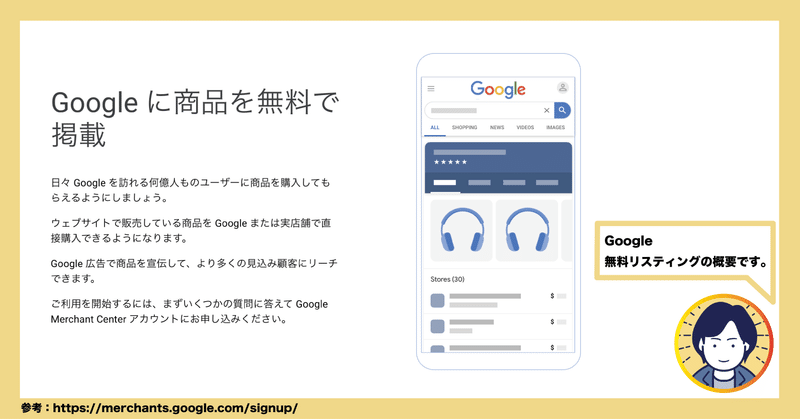
Google無料リスティングとは、以前の記事でも取り上げたGoogleのショッピング面に無料で表示させる事ができる機能です。
Googleのショッピング面は、検索に対して登録されている商品のみが並ぶ検索結果です。商品を探しているユーザーの検索なので購入される可能性が高い事が魅力です。
逆に言えば、ここで表示されない事で商品を比較される前に、ユーザーの検討から外れてしまう事もありえます。。なので絶対にやった方が良い施策かと思います。
+αで、販売チャネルは増えるもののECサイトの商品ページへリンクするため受発注の手間が変わらないのも凄く良いポイントですね!
Google無料リスティングの設定方法
さて、これを行うには、Google Marchant Center(以降GMCと表記)とネットショップを連携させ、設定を行う必要があります。
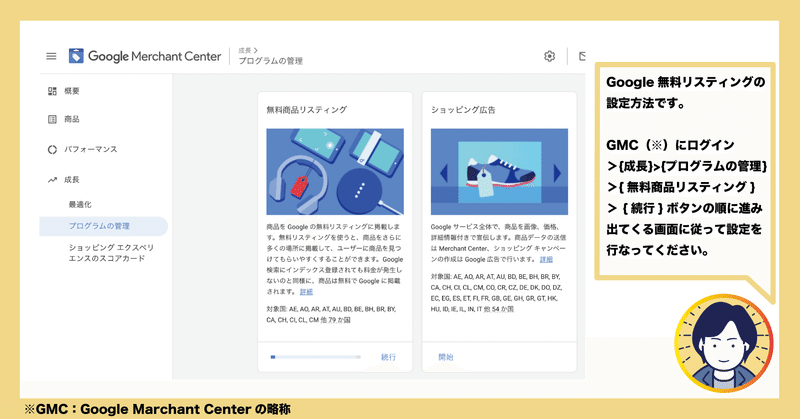
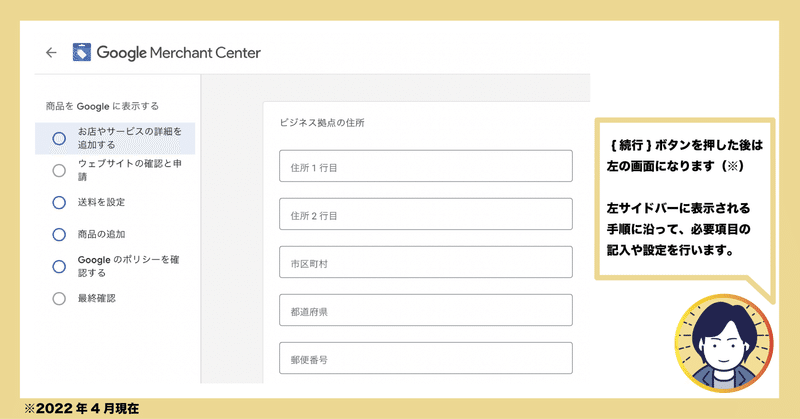
GMCにログイン
↓
左サイドバーから成長ボタンを押下
↓
プログラムの管理ボタンを押下
↓
無料商品リスティングの下部にある続行ボタンを押下
↓
左サイドバーにある下記設定を行う
--{お店やサービスの紹介を追加する}
--{ウェブサイトの確認と申請}
--{送料を設定}
--{商品の追加}
--{Googleのポリシーを確認する}
--{最終確認}
↓
完了!
詰まりやすい部分について
上記の設定ですが何箇所か詰まりやすい部分があるので、ここで補足をさせていただきます。
※その他にもこういう所で詰まった〜みたいなお話があれば、相談フォームからいただければ嬉しいです!
ウェブサイトの確認と申請
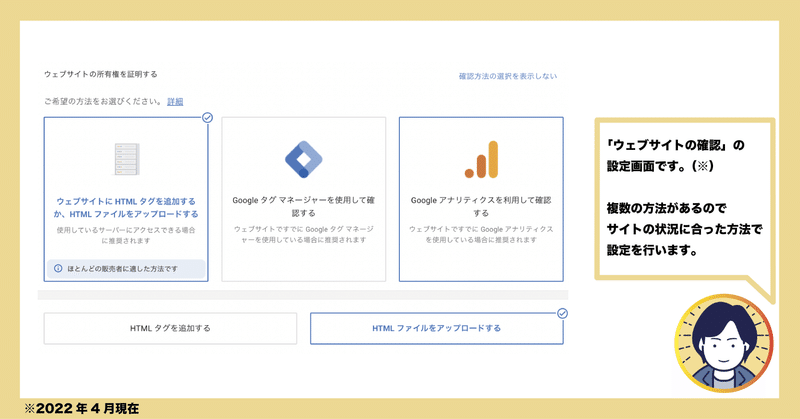
FTPへのファイルアップロードやHTMLの更新、タグマネージャー、Google Analyticsを使う事でウェブサイトの所有権を証明します。
カートASPにもよりますが、タグマネージャー/GAに詳しくない場合はFTPを使いHTMLファイルをアップロードする/HTMLタグを追加する のが一番わかりやすいかと思います。
確認が完了したら、申請自体はボタンを一つ押すだけで完了するので、こちらは問題ないかと思います。
送料を設定
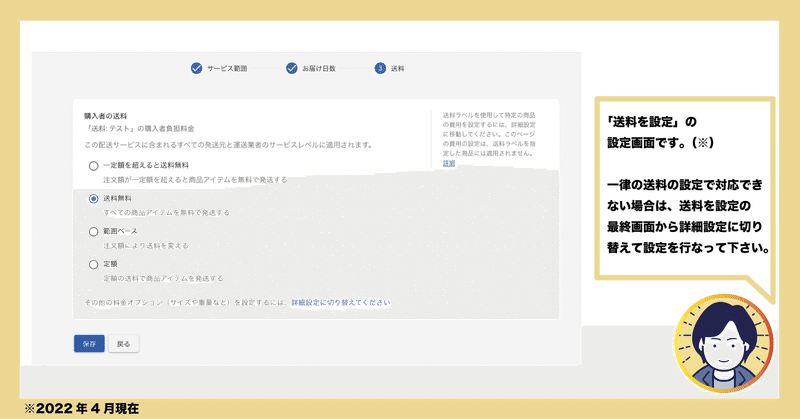
GMCは、諸々設定ができますが基本の設定では一律の送料の設定となってしまいます。
詳細な設定を行いたい場合は、送料の設定の最終画面から「詳細設定に切り替え」を行なう必要があります。(GMCのトップ画面>歯車マークの「ツールと設定」ボタン>送料と返品>配送サービスを追加 から設定を行う事も可能です。)
また、一部地域のみに販売を行う事ができないため(日本であれば日本全国に販売できていないといけない)その点もご注意ください!
商品の追加
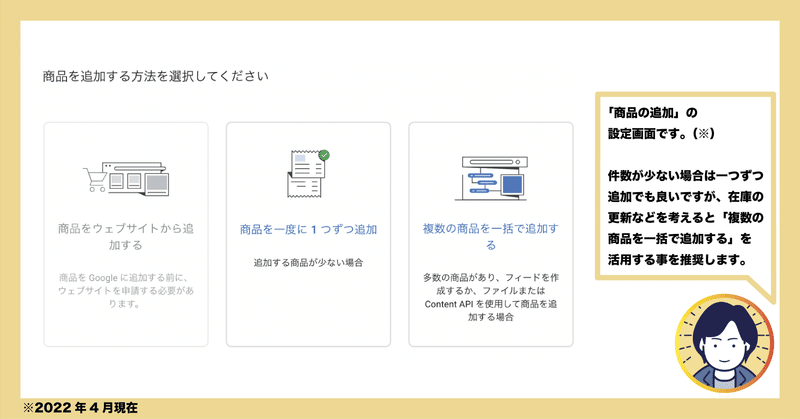
商品の追加には大枠3種類の方法があります。
使っているカートシステムによって推奨の方法が異なるかと思いますが、商品の管理や在庫を考えると「複数の商品を一括で追加する」を活用するのが良い事が多いです。
終わりに
いかがだったでしょうか?
ショッピング枠を使うユーザーが増えている事や、GA4では連携する事で成果の確認ができるようになるなど今ホットなGoogle無料リスティング。
自社ECをやっている場合はぜひ活用してみてください!
その他にもご相談やお仕事のご依頼も受け付けておりますので、よければ下記フォームからお気軽にご相談ください!
▼ご依頼・ご相談フォーム
それでは!
この記事が気に入ったらサポートをしてみませんか?
